L'exemple montre comment faire une sélection multiple d'un parcours d'outil avant d'éditer l'axe d'outil. Cet exemple utilise le modèle impeller.dgk dans le dossier Exemples et suppose que vous avez terminé l'exemple d'édition d'axe d'outil.
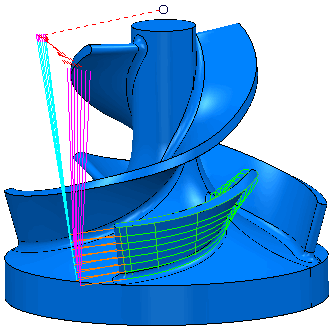
Pour cet exemple, il est plus facile de sélectionner les segments sans avoir le modèle visible. Cliquez sur l'onglet Vue > panneau Apparence > Ombrer > Simple et onglet Vue > panneau Apparence > Filaire pour masquer le modèle.
- Cliquez sur l'onglet Edition de parcours d'outil > panneau Editer > Editer dans région pour afficher la boîte de dialogue Editer le parcours d'outil dans la région. Sélectionner Segments entiers dans la liste Définir par région.
- Sélectionner quelques segments de parcours d'outil en utilisant une boite.
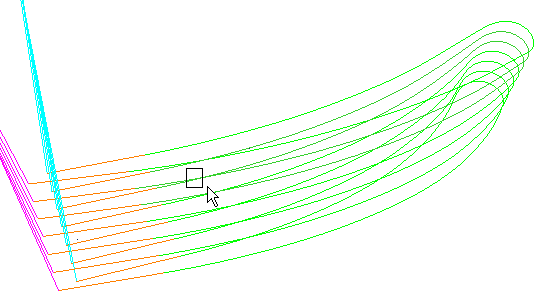
- Cliquer sur le bouton Enregistrer sélection. Les segments sélectionnés deviennent blancs (montrés en noir en dessous).
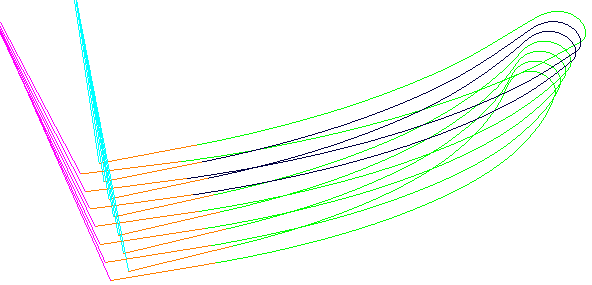
- Sélectionner encore quelques segments de parcours d'outil en utilisant un cadre de sélection.
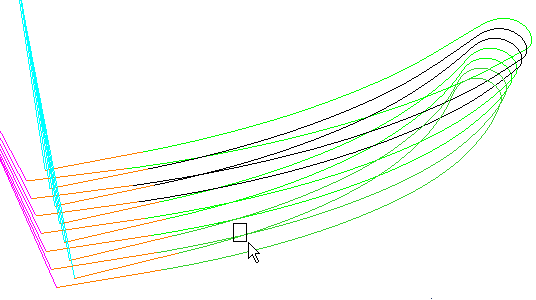
- Cliquer sur le bouton Enregistrer sélection. Les segments sélectionnés sont ajoutés aux précédents.
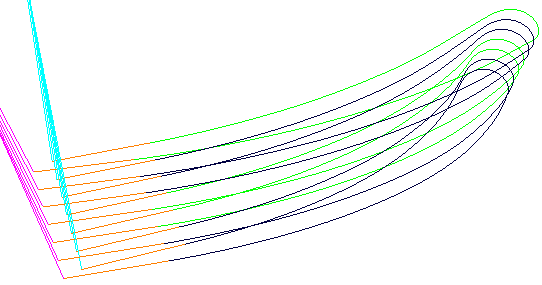
- Cliquer sur le bouton Effacer sélection pour désélectionner les segments sélectionnés.